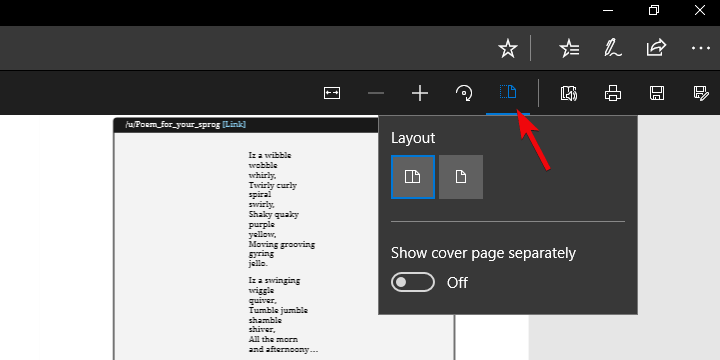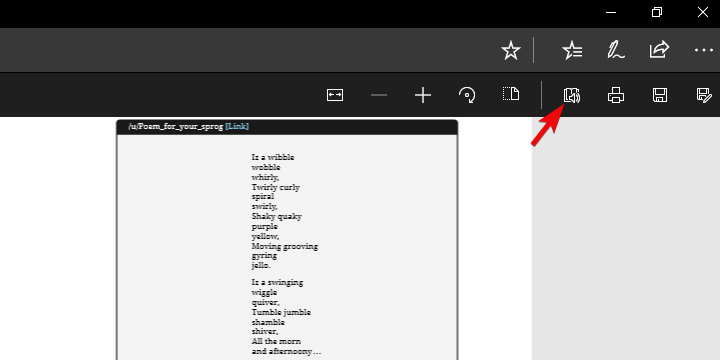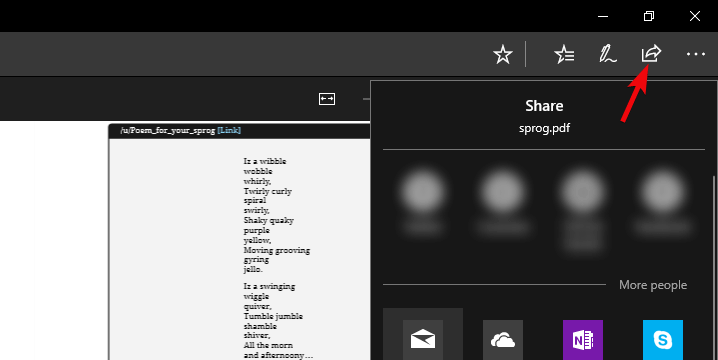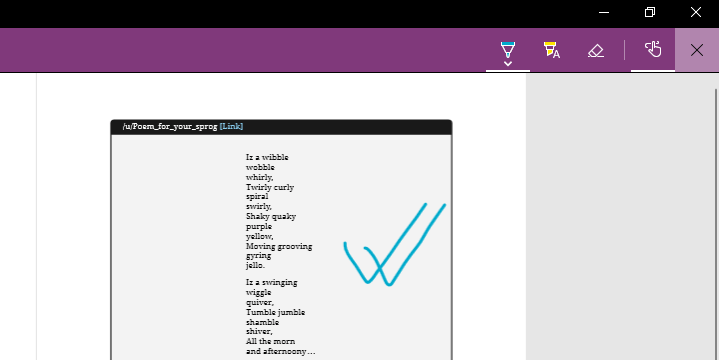Cara memutar file PDF di Microsoft Edge
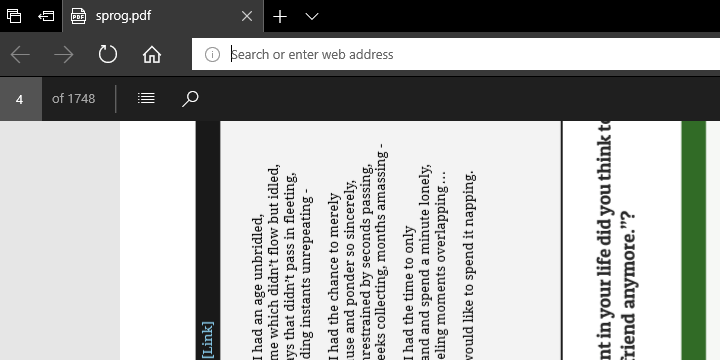
- Microsoft Edge memiliki banyak hal baik untuk itu, seperti navigasi cepat dan kemampuan untuk membuka file PDF.
- Lihatlah ulasan kami tentang penampil PDF bawaan Microsoft di bawah ini dan dapatkan beberapa gagasan tentang Adobe Acrobat Reader, alat manajemen PDF resmi, sementara kami sedang mengerjakannya.
- Kapan pun Anda membutuhkan bantuan dengan dokumen PDF, lihat halaman PDF khusus kami.
- Apakah Anda menggunakan Edge sebagai browser utama Anda? Temukan semua yang berharga untuk diketahui tentang Microsoft Edge kami Hub.
Microsoft Edge, suka atau tidak, memiliki banyak hal baik untuk itu. Salah satu alasan yang memungkinkan mengapa seseorang akan memilih Edge over, katakanlah, Chrome atau Firefox, adalah integrasi yang hebat dengan yang lain Windows 10 sumber daya.
Salah satu fitur yang diabaikan adalah kompleksitas PDF Edge Viewer yang terintegrasi. Dengan pembaruan terbesar di akhir 2017, Anda bahkan dapat memutar file PDF dengan mudah.
Hari ini kami akan memberikan Anda perspektif kami tentang penanganan file PDF di Microsoft Edge dan menunjukkan kepada Anda cara menggunakan fungsi utamanya. Tetapi pertama-tama, mari kita tinjau perangkat lunak resmi untuk membuat, mengedit, dan memanipulasi file PDF: Adobe Acrobat Reader.
Instal alat resmi: Adobe Acrobat Reader

Adobe reader Ini adalah nama yang identik dengan dokumen PDF, dan untuk alasan yang baik. Format PDF dikembangkan oleh tidak lain dari Adobe sendiri di awal 90-an, dan menggunakan alat Anda sendiri adalah cara terbaik untuk berinteraksi dengan file-file ini.
Jika kita harus membandingkan, bekerja dengan file PDF di Edge benar-benar menghebohkan daripada menggunakan alat yang dikembangkan khusus untuk format ini. Adobe Reader telah berjalan jauh sejak didirikan hampir 30 tahun yang lalu. Hari ini, ini adalah paket lengkap yang memungkinkan Anda untuk mengedit dokumen PDF dan bahkan mengubahnya menjadi format lain.
Meskipun semua orang akrab dengan namanya, tahukah Anda bahwa Adobe Acrobat juga memiliki fitur-fitur luar biasa ini:
- Tambahkan tanda tangan ke dokumen PDF
- Berkolaborasi dengan pengguna lain pada dokumen yang sama.
- Buat catatan
- Konversikan ke Microsoft Word atau Microsoft Excel
- Tambahkan kata sandi ke dokumen PDF
=> Unduh Adobe Acrobat Reader gratis
Cara memutar file PDF di browser Microsoft Edge
Setiap browser setidaknya mendukung akses dan tampilan file PDF. Format ini adalah standar dalam hal mengedit dokumen dan, terutama, membaca. Dan sebagian besar pengguna ingin melakukannya di dalam browser, tanpa perlu menggunakan pembaca PDF pihak ketiga.
Microsoft Edge, seperti orang lain, dapat menyertakan PDF dalam alur kerjanya sejak awal. Namun, menurut pendapat kami, hanya beberapa bulan yang lalu, Edge menjadi sangat kompetitif di departemen itu. Fitur tambahan sangat meningkatkan pengalaman keseluruhan.
File PDF tidak akan terbuka Windows 10? Silakan merujuk ke panduan komprehensif ini untuk memperbaikinya.
Rotasi PDF adalah salah satu fitur yang mereka tambahkan dan ini menghasilkan banyak umpan balik positif. Tidak peduli betapa sederhananya kedengarannya, ketiadaan opsi sangat menurunkan kemampuan membaca PDF untuk Edge.
Selain itu, pengembang yang bertanggung jawab menambahkan lebih dari beberapa perangkat tambahan keren, dengan dukungan pena untuk mengedit dan menambahkan catatan.
Untuk memecahnya, berikut adalah opsi dasar yang dapat Anda gunakan di penampil Edge PDF setelah pembaruan utama: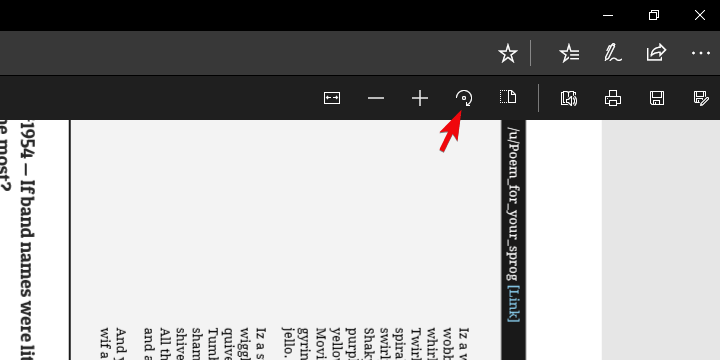
- Putar PDF – Klik pada dokumen dan klik Belok kanan atau tekan F9.
- Ubah tata letak – Switch antara satu halaman dan dua tata letak halaman. Klik dokumen dan klik Desain.
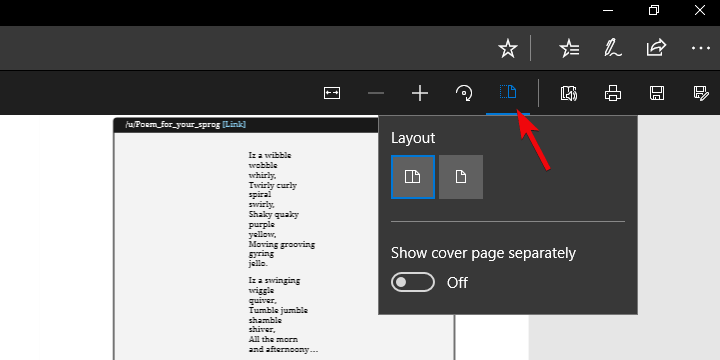
- Baca dengan keras – Biarkan salah satu dari 3 Narator membacakan konten dokumen dengan keras. Anda dapat memilih antara 3 suara dan mengatur kecepatan membaca.
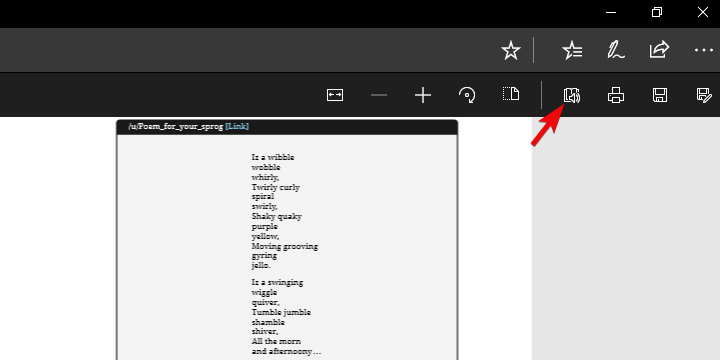
- Bagikan PDF – Pertukaran dokumen yang cepat dan sederhana melalui surat, Twitter, Skype, dan lainnya. Plus, Anda dapat mengirimnya ke OneDrive atau OneNote dengan satu klik.
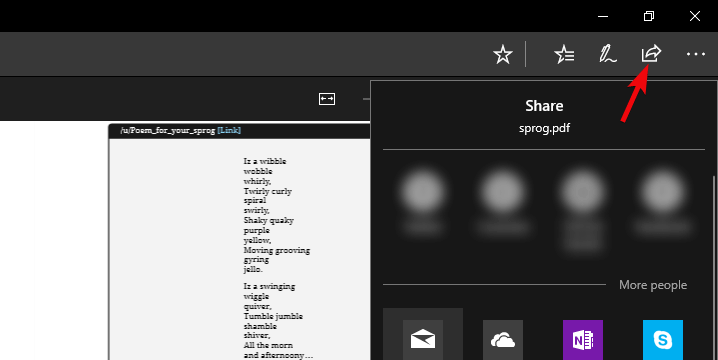
- Tambahkan Catatan – Anda dapat menggunakan pena fisik di layar sentuh atau menambahkan catatan dengan mouse. Keputusan ada di tangan Anda.
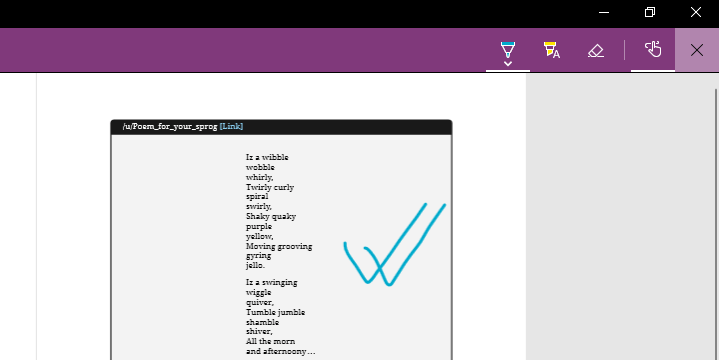
Seperti yang Anda lihat sekarang Anda dapat memutar PDF dan banyak lagi dengan cara yang cukup lancar. Selain itu, kami dapat mengharapkan banyak perbaikan dari iterasi Edge di masa mendatang, dan kami hanya bisa berharap komponen tampilan PDF tidak diabaikan.
Dengan itu, kita bisa menyimpulkannya. Jika Anda memiliki pertanyaan atau saran tambahan tentang melihat dan mengedit PDF di Microsoft Edge, pastikan untuk memberi tahu kami di bagian komentar di bawah ini.
Pertanyaan yang sering diajukan – pelajari lebih lanjut tentang bekerja dengan dokumen PDF
- Bagaimana cara memutar PDF Windows 10?
Jika Anda menggunakan Adobe Acrobat Reader, Buka file PDF> Lihat > Putar tampilan > Pilih searah jarum jam atau berlawanan arah jarum jam. Form Edge, buka tombol panah Edaran di bagian atas layar dan klik untuk memutar PDF Anda.
- Bagaimana cara memutar PDF di Word?
Buka dokumen Microsoft Word dan tambahkan PDF (Anda dapat melakukannya dengan menyeret dan menjatuhkannya di posisi yang diinginkan). Word akan menafsirkannya sebagai gambar dan Anda dapat menggunakan alat rotasi gambar untuk memutar PDF.
- Bagaimana cara menambahkan halaman ke PDF di Microsoft Edge?
Microsoft Edge tidak memungkinkan Anda untuk mengedit dokumen PDF, jadi Anda akan memerlukan solusi pihak ketiga untuk melakukannya. Adobe Acrobat Pro akan menjadi alat terbaik untuk mengedit dokumen PDF.
Dari editor Note: Posting ini awalnya diterbitkan pada April 2018 dan sejak itu telah diperbarui dan diperbarui pada April 2020 untuk memberikan kesegaran, ketepatan dan kelengkapan.